Подключение и запуск: Администрирование → печатные формы отчёты и обработки → дополнительные отчёты и обработки → добавить из файла → записать → выполнить.
Обработка «Внешний обмен ПСБ» предназначена для обмена данными по заработной плате сотрудников с ПАО «ПРОМСВЯЗЬБАНК» в специальном формате.
С помощью данной обработки можно выполнять следующие операции:
- производить выгрузку данных по сотрудникам для открытия лицевых счетов;
- производить автоматическую загрузку открытых лицевых счетов сотрудников;
- производить выгрузку реестров на выплату заработной платы;
- производить выгрузку данных по уволенным сотрудникам.
Экпорт заявок на открытие счетов
Для автоматической выгрузки заявок на открытие счетов на основании данных информационной базы следует воспользоваться закладкой «Экспорт заявок на открытие счетов». Для этого требуется заполнить следующие поля:
Организация — организация, по сотрудникам которой производится заказ карт; Каталог экспорта — каталог на компьютере пользователя, в который будет помещен файл экспорта; Код организации — уникальный код, присвоенный организации при оформлении зарплатного проекта; Номер файла за день — порядковый номер файла в течение дня.
Выгрузка платежек из 1С в Альфа Банк, загрузка платежек в банк
С помощью текущей заклыдки можно производить запрос на выпуск как зарплатных, так и кредитных карт. Для этого следует воспользоваться соответствующей табличной частью.
Порядок работы в обоих случаях одинаков. Выбранная табличная часть может быть заполнена как вручную, так и по данным информационной базы. Для заполнения по данным информационной базы следует воспользоваться командами:
«Подбор» — ручной выбор из списка сотрудников выбранной организации;
«Заполнить — Сотрудниками, принятыми за период» — будут выбраны сотрудники, которые были приняты на работу в указанный пользователем промежуток времени;
«Заполнить — Сотрудниками по состоянию на дату формирования» — будут выбраны сотрудники, которые числятся работающими в выбранной организации на выбранную пользователем дату.
После заполнения списка сотрудников следует выбрать тип карты и тип продукта. Для этого предусмотрена команда табличного поля «Заполнить — тип карты».
Выгрузка заявок на открытие счетов производится с помощью команды «Выгрузить — В текстовый документ». В результате в выбранном каталоге будет сформирован текстовый файл требуемого формата.
Для ознакомления с экспортируемыми данными нагляднее использовать команду «Выгрузить — В табличный документ». В этом случае будет сформирован файл Excel.
Импорт лицевых счетов
Обработка «Внешний обмен ПСБ» позволяет автоматически загрузить данные по открытим лицевым счетам работников на основании файла, предоставляемого Банком.
Для этого следует перейти к закладке «Импорт лицевых счетов» и заполнить поля:
Организация — организация, по сотрудникам которой производится загрузка данных по лицевым счетам; Файл импорта — файл по открытым лицевым счетам, предоставляемый Банком; Дата формирования файлов — дата (месяц), начиная с которой загружаемый лицевой счет сотрудника будет считаться активным; Зарплатный проект — зарплатный проект, в рамках которого произведено открытие лицевых счетов; Банк — банк, в котором открыт выбранный зарплатный проект.
Как выгрузить банковские выписки в 1С 8
Переключатель «Лицевые счета резидентов/нерезидентов» определяет, какие данные содержит импортируемый файл. В зависимости от выбранного варианта будет по-разному работать механизм проверки загружаемых данных.
Для загрузки данных в информационную базу следует нажать кнопку «Загрузить». В результате будут созданы документы «Заявка на открытие лицевых счетов», «Подтверждение открытия счетов», а также будет создана соответствующая запись в регистре сведений «Лицевые счета сотрудников по зарплатным проектам». Для последующего автоматического заполнения лицевых счетов работников в документах выплаты также следует настроить регистр «Места выплаты зарплаты сотрудников».
Экспорт перечисления зарплаты
Обработка «Внешний обмен ПСБ» позволяет автоматически формировать данные по перечислению заработной платы работников на основании документов «Ведомомсть в банк».
Для этого следует перейти к закладке «Экспорт перечисления зарплаты» и заполнить поля:
DirectBank — это технология, позволяющая отправлять и получать
документы из банка непосредственно из «1С» нажатием одной кнопки.
- Подключение сервиса – 0 ₽
- Использование сервиса – 0 ₽
- Обмен в один клик

Все операции, совершаемые путем обмена между банком и «1С», дополнительно шифруются через защищенные каналы связи.
Преимущества технологии DirectBank
- Управление расчетными счетами прямо из «1С:Предприятия 8», без установки дополнительных программ.
- Единый интерфейс для управления всеми счетами.
- Повышенный уровень безопасности — подписание электронных документов прямо в «1С:Предприятии 8» (для варианта с использованием криптографии).
- Повышенное удобство и высокая скорость обмена информацией с интернет-банком — отправка платежного документа или получение выписки в один клик.
- Работа в «одном окне»: знакомый интерфейс, привычные команды — ничего лишнего.
Как начать работу
Подключите интернет-банк и настройте работу в системе с USB-ключом.
Перед началом подключения прямого обмена убедитесь в актуальности версии «1С: Предприятие 8». Список поддерживающих данную услугу типовых конфигураций, а также информацию о нестандартных решениях подключения вы можете найти на сайте компании «1С».
Следуя пошаговой инструкции, автоматически получите настройки с сервера банка и подключите прямой документооборот с 1С.
Ответы на вопросы
Как можно использовать в работе этот сервис?
Обмен документами можно использовать для отправки платежных поручений из программы «1С» в интернет-банк и для получения выписки. Более подробно сценарии работы описаны здесь.
Можно ли подключить DirectBank, если у меня нет «1С»?
К сожалению, обмен данными по технологии DirectBank работает только с учетными системами «1С:Предприятия 8». Полный список поддерживаемых программ можно увидеть здесь
Можно ли одновременно в программе «1С» использовать и DirectBank и обмен через текстовый файл (выгрузка/загрузка)?
Нет, в один момент времени можно использовать только один вариант обмена: либо DirectBank, либо текстовый файл.
Для того, чтобы временно отключить DirectBank (вернуться к варианту обмена через текстовый файл), откройте в «1С» «Настройку DirectBank» с банком и поставьте флажок «Недействительна». После этого обмен с банком будет работать через выгрузку/загрузку текстового файла.
Можно ли подключить DirectBank, если у меня нет «1С»?
По всем вопросам рекомендуем обращаться на линию консультаций «1С».
Условия подключения к сервису Промсвязьбанка
Стоимость подключения и обслуживания
| Подключение (однократно) | Бесплатно |
| Техническая поддержка | Бесплатно |
| Дистанционное банковское обслуживание (ДБО) | По тарифам банка |
Особенности работы с сервисом
- Требуется дополнительное подтверждение платежей на стороне банка;
- Обязательно использование электронного ключа «токен» eToken или JaCarta (файловые сертификаты не используются).
Настройка интеграции с «1С:Предприятие 8»
1. Для работы с «PSB On-Line» установите на компьютер необходимое Программное обеспечение. Возможно произвести настройку автоматически или вручную, следуя пошаговой инструкции.
2. Подключите сертификат с электронным ключом.
3. После подключения аппаратных ключей они визуализируются в оснастке «eToken PKI Client». Как только устройство появится в оснастке, перезагрузите компьютер (eToken или JaCarta должны быть подключены к компьютеру), чтобы сертификат пользователя автоматически импортировался в личное хранилище сертификатов пользователя ОС.
Сертификат попадет в личное хранилище сертификатов пользователя ОС и останется работоспособным, если выполнятся следующие условия:
1) Старт ОС происходит, когда аппаратный ключ находится в компьютере (в противном случае синхронизировать не удается);
2) В настройках «eToken PKI Client», закладка «Дополнительно», опция «Копировать сертификаты пользователя в локальное хранилище» — включена (опция — «Управление сертификатами ЦС»). По умолчанию обе опции включены, что при перезагрузке компьютера приводит:
(а) к автоматическому добавлению сертификата в личное хранилище, если аппаратный ключ присоединен к компьютеру;
(б) к автоматическому удалению сертификата в личном хранилище, если аппаратный ключ извлечен из компьютера.
10.2019
Использован релиз 3.0.73
В программе для загрузки и выгрузки файлов в/из системы «Клиент-банк» необходимо выполнить настройку обмена данными с системой «Клиент-банк» (рис. 1):
- Раздел: Банк и касса – Банковские выписки.
- По кнопке «Еще» выберите «Настроить обмен с банком». В открывшемся окне «Настройка обмена с клиентом банка» выберите:
- банковский счет, по которому будут выгружаться платежные поручения и загружаться выписки;
- название программы банк-клиента из списка;
- в поле «Файл выгрузки в банк» укажите расположение файла 1с_to_kl.txt (файл создается автоматически), если планируется выгружать платежные поручения из программы «1С:Бухгалтерия 8» в «Клиент-банк»;
- в поле «Файл загрузки из банка» укажите расположение файла kl_to_1c.txt (файл создается автоматически) для загрузки данных из «Клиент-банка»;
- переключатель «Кодировка» по умолчанию установлен в положение Windows, его можно установить в положение DOS (кодировка должна соответствовать кодировке в программе «Клиент-банк»);
- в поле «Группа для новых контрагентов» можно указать группу, в которую будут добавляться новые контрагенты (которых еще нет в информационной базе) при их создании. Если оставить поле пустым, то новые контрагенты будут создаваться в корне справочника «Контрагенты»;
- в блоках «Выгрузка» и «Загрузка» установите или снимите флажки по параметрам выгрузки и загрузки (например, чтобы отключить автоматическое проведение банковской выписки после загрузки снимите флажки «Поступление на расчетный счет» и «Списание с расчетного счета» в блоке «После загрузки автоматически проводить»).
- Кнопка «Сохранить и закрыть».
Для прямого взаимодействия с банком без загрузки и выгрузки файла в/из системы «Клиент-банк» воспользуйтесь сервисом 1С:ДиректБанк. При этом обязательно использование электронных подписей. Условия подключения и способ взаимодействия устанавливает банк, в котором открыт счет.
Смотрите также

Фото Бориса Мальцева, Клерк.Ру
Итак, начнем с того, какие конфигурации 1С поддерживают возможность настройки директ банк (так называется прямой обмен с банком).
Типовые конфигурации фирмы «1С», где уже встроена технология DirectBank:
- «1С:Бухгалтерия предприятия», редакция 3.0;
- «1С:ERP Управление предприятием 2»;
- «1С:Комплексная автоматизация», редакция 2.0;
- «1С:Управление холдингом» ;
- «1С:Управление торговлей», редакция 11;
- «1С:Управление небольшой фирмой»;
- «1С:Предприниматель 2015»;
- «1С:275ФЗ».
Теперь банки, с которыми можно подключать функцию директ банка. Это:
У меня была бухгалтерия предприятия версии 3.0
Первое, что необходимо, это обратиться в банк и получить у них настройку для конкретного клиента, это может быть файлик, выгруженный из личного кабинета (так необходимо делать для банка ВТБ), или получить обработку (так, в банке Открытие для клиент-банка фактура).
Теперь необходимо произвести следующие настройки в программе:
(Это опять только для клиент банка Фактура)
5. Перейдите в: «Администрирование -> Обмен электронными документами -> Обмен с банками», установите признак «Обмен с банками по технологии DirectBank»(Это и есть настройка прямого обмена с банками)
6. Перейдите в: «Администрирование -> Обмен электронными документами», нажмите на ссылку «Настройки DirectBank»
6.1 Нажмите «Создать» и заполните:
6.2 Укажите Организацию и Банк, нажмите Далее
6.3 Выберите Ручное заполнение, нажмите Далее
6.4 Установите признак «Внешний модуль», выберите файл Адаптера, нажмите Далее
6.5 В списке сертификатов просто нажмите Добавить и ОК, пароль вводить не надо, нажмите Далее
6.6 Затем необходимо будет зайти в сам сертификат и запомнить пароль по кноке на шапке эл. подписи.
7. Откройте меню (вверху слева круглая кнопка) Файл — Открыть, выберите файл адаптера, что бы открыть настройки.
7.1 Укажите носитель секретного ключа(то есть смарт ключ или USB)
7.2 Установите признак «Разрешить передавать данные за пределы сервиса».
7.3 Нажмите Записать и закрыть
8. Перезапустите 1С
Все, мы с вами произвели настройку клиент банка.
Теперь как пользоваться:
Чтобы получить выписки:
В разделе «Банк и касса -> Банковские выписки->Еще->обмен с банком» Здесь мы с вами выбираем период, за который хотим загрузить документы, и нажимаем «Получить», затем выделяем необходимые строки в табличной части и нажимаем»Загрузить». Должна происходить загрузка выписок с помощью адаптера.
Чтобы выполнить повторную попытку отправки платежного поручения, необходимо выполнить следующие действия:
- Как перенести сервер 1с на другой сервер
- Nvidia geforce gts 450 не устанавливается драйвер
- Как в powerpoint сделать смену картинок на одном слайде
- Visual studio 2019 сделать сборку видимой для com
- Nero удалить паузу в конце звуковой дорожки
Источник: kompyutery-programmy.ru
Как загрузить платежку из 1С в банк
Чтобы загрузить платежку из 1С в банк, ее нужно предварительно выгрузить из 1С. Для этого в журнале платежных поручений выбрать из меню Еще– Отправить в банк. Откроется обработка Обмен с банком. Если корректировка настроек выгрузки не требуется – можно сразу перейти к выбору выгружаемых платежных поручений.
При указании периода в табличной части отображаются все платежки за этот период. Флажками отмечаются подготовленные и не выгруженные документы. Красным цветом выделяются платежки с ошибками заполнения. У отправленных в банк соответственно указывается состояние – Отправлено. 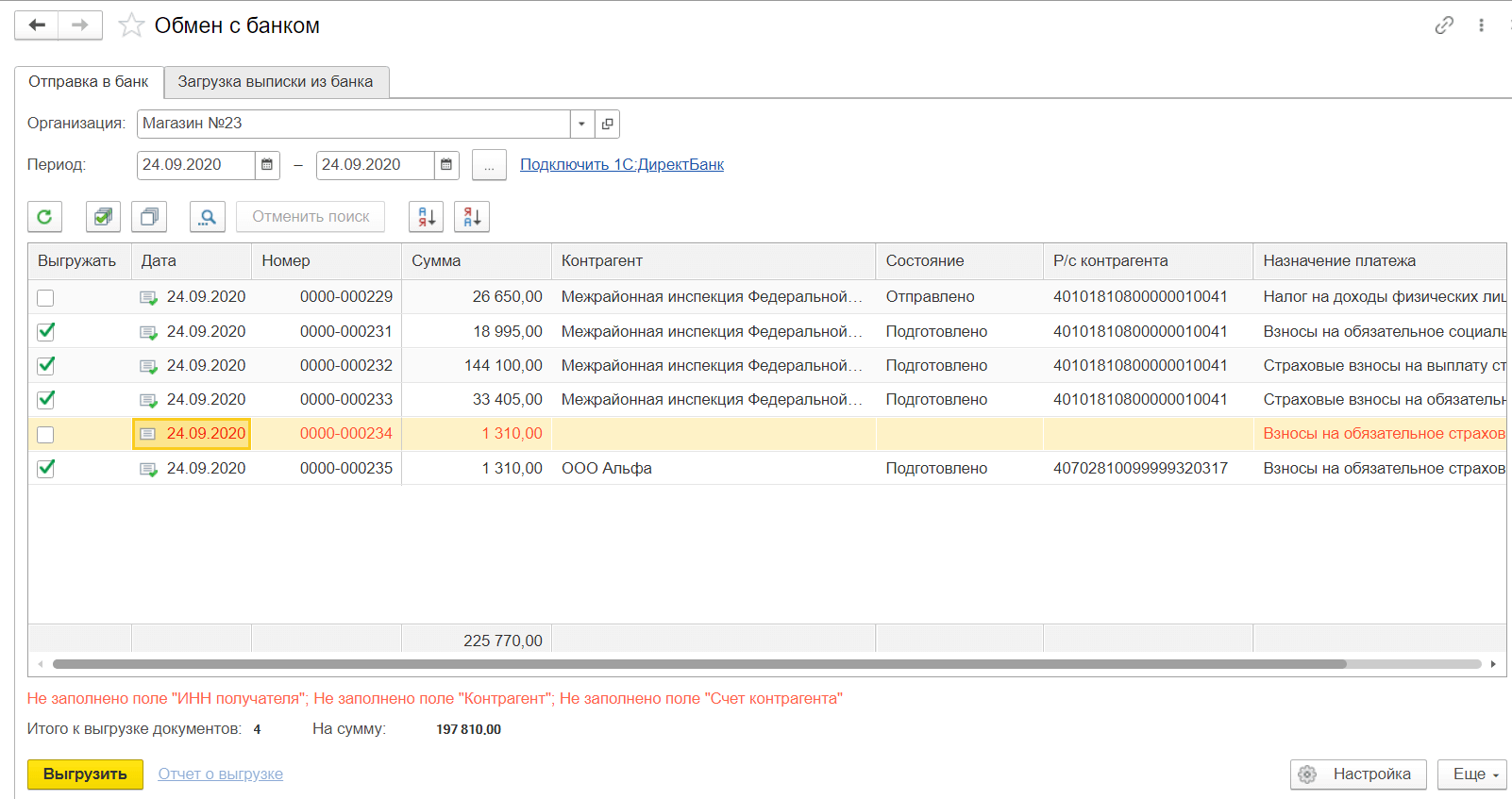
После нажатия кнопки Выгрузитьпроисходит формирование промежуточного файла выгрузки 1c_to_kl.txt, который в последующем будем загружать в программу Клиент-банк. Далее открывается информационное окно, информирующее пользователя об успешной выгрузке. 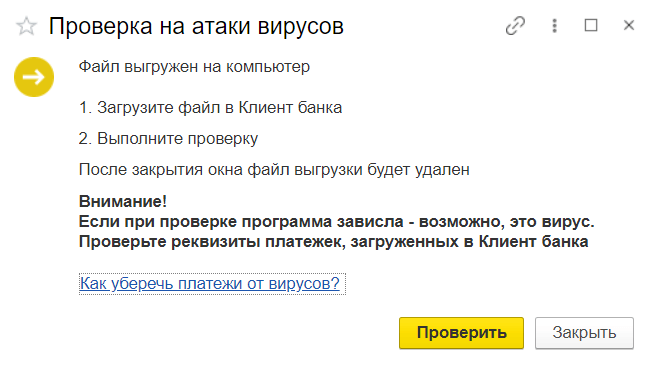
Внимание! Не следует закрывать окно до того, как файл выгрузки из 1С будет загружен в программу банка, так как при закрытии этого окна происходит автоматическое удаление файла выгрузки. Теперь можно переходить к загрузке платежки в банк. В панели инструментов следует выбрать Платежи и переводы.
Далее нажимаем кнопку Импорти выбираем промежуточный файл с выгруженными из 1С платежками. После импорта можно проверять корректность заполнения, и отправлять документы в банк. Инструкции по загрузке платежных поручений можно найти на официальном сайте банка.
(Нет голосов)
Поделиться ответом
Комментарии
- Вконтакте

Автор ответа:
Ирина Дидушок
Бухгалтер-методолог
Не нашли ответа на свой вопрос?
Задайте его нам! Задать вопрос
Другие ответы
- Внедрение 1С
- Внедрение 1C:ERP
- Внедрение БИТ.Финанс
- Разработка на 1С
- Внедрение 1С:Медицина
- Внедрение 1С:Розница для сети
- Переход ЗУП 2.5 — 3.1
Сопровождение
- Аутсорсинг программистов 1С
- Техподдержка 1С
- Поддержка БИТ.Финанс
- Аутсорсинг расчета зарплаты и кадрового учета
Источник: corada.ru
Инструкция по Зарплатному проекту в ИБ ПСБ Бизнес

Особенности выплаты в Т территориях
Для территорий, где есть проблемы с оперативной доставкой Зарплатных карт,
есть возможность выплаты на моментальные дебетовые карты.
Механика будет следующей:
1. После подключения ЗП проекта сотрудникам организации необходимо получить
дебетовые карты (моментальные) в офисе ПСБ.
2. После получения карт сотрудниками организации, счета для зачисления
необходимо внести в реестр для выплаты заработной платы либо в справочник
сотрудников.
Пример Все перечисления в рамках Зарплатного проекта ЗП Про — бесплатны.
Клиенты уже могут обращаться за помощью по тел. колл-центра 88007001123, либо позвонить по
номерам +380622067824/+380710995037 и попросить перевести на колл центр ЗП Про.
3.
Содержание
1. Подключение Зарплатного проекта
2. Справочник Сотрудников
3. Выпуск ЗП карт (Справочник) возможно только в Т1/Т2
4. Выпуск ЗП карт (Реестром) возможно в Т1/Т2/Т3/Т4
5. Выплата заработной платы (Справочник) возможно только в Т1/Т2
6. Выплата заработной платы (Реестром) возможно в Т1/Т2/Т3/Т4
7. Редактирование карточки сотрудника (Справочник)
Октябрь 2022
4.
Подключение ЗП Проекта
В левом меню ИБ в разделе
«Продукты» выбрать «Зарплатный
проект».
Далее
«Подключить»
нажать
кнопку
5.
Подключение ЗП Проекта
В случае ошибок при подключении Зарплатного проекта, необходимо связаться с
поддержкой.
Для этого необходимо позвонить по номеру колл-центра 88007001123, либо позвонить
по номерам +380622067824/+380710995037 и попросить перевести на колл центр ЗП
Про.
Подключение произойдет через сотрудников колл центра.
6.
Подключение ЗП Проекта
После подключения необходимо
перейти в ЗП проект слева в
меню ИБ либо с основного экрана
по кнопке «Перейти»
7.
Подключение ЗП Проекта
В меню «Настройки» указать
название ЗП проекта (по
необходимости) настроить
формирование платежных
поручений
(автоматически/вручную)
заполнить e-mail для
уведомлений и нажать кнопку
«Сохранить».
8.
Подключение ЗП Проекта
Далее
возможно
главный
экран
функционалом.
ЗП готов к работе.
перейти
с
на
открытым
9.
Справочник сотрудников
В левом меню ИБ в
разделе Мои сервисы
появился раздел
«Сотрудники».
Для того чтобы
создать карточку
сотрудника,
необходимо нажать
кнопку «Добавить
сотрудника».
В «Справочник» можно
завести сотрудников,
даже если у Вас не
подключен ЗП проект.
После заведения хотя
бы одного сотрудника
мы предложим
подключить продукт
ЗП ПРО.
10.
Создание карточки сотрудника
После добавления
основных данных о
ФИО и должности
сотрудника
необходимо
продолжить
заполнение карточки
для выпуска карты и
выплаты зарплаты.
11.
Заполнение карточки сотрудника (шаг 1)
Заполнение карточки
сотрудника проходит
в 3 шага.
1 шаг – контактные
данные. Заполнение
только этих данных
не позволит
выпустить карту и
зачислить зарплату.
12.
Заполнение карточки сотрудника (шаг 2)
2 шаг – данные сотрудника для
выпуска карты. Заполнение
этих данных позволит
выпустить карту, но не
позволит зачислить зарплату.
ВАЖНО! Для клиентов из Т3/Т4
потребуется заполнение
миграционной карты и
документа на право
пребывания. Выпустить карты
возможно только через реестр
Для клиентов из Т1/Т2 данные
поля не обязательны к
заполнению.
13.
Заполнение карточки сотрудника (шаг 3)
3 шаг – данные
сотрудника для выплаты
зарплаты. Карточка
сотрудника полностью
заполнена. Теперь
сотруднику можно
выпустить карту и
выплачивать зарплату.
14.
Заказ карт через Справочник сотрудников (шаг 1)
Для выпуска карт пользователю
необходимо нажать кнопку
«Выпустить карты» которая
находится над списком
сотрудников.
15.
Заказ карт через Справочник сотрудников (шаг 2)
После того как Вы перешли
в раздел Заказа карт,
необходимо выбрать
сотрудников из
справочника, которым
необходимо выпустить
карты.
16.
Заказ карт через Справочник сотрудников (шаг 3)
Чтобы выпустить карты,
необходимо выбрать
сотрудников из списка.
Обращаем внимание, что в
списке отражаются
сотрудники, у которых
заполнены все данные в
карточке сотрудника. Но
пока еще нет карт.
17.
Заказ карт через Справочник сотрудников (шаг 4)
После того как выбрали
сотрудников, которым
необходимо выпустить
карты, необходимо
нажать кнопку
«Сформировать реестр».
К сведению: если
договор с ЮЛ
предусматривает
возможность выбора из
нескольких типов карт,
то необходимо указать
тип карты для каждого
сотрудника.
18.
Выпуск ЗП карт (реестром)
Для заказа карт необходимо:
Нажать на кнопку «Загрузить
реестр»
19.
Выпуск ЗП карт (реестром)
Выбрать необходимый реестр,
нажать на кнопку
«Продолжить»
20.
Выпуск ЗП карт (реестром)
Выбрать счёт, к которому
будет привязан реестр,
нажать на кнопку «Отправить»
21.
Выпуск ЗП карт (реестром)
После того, как реестр
загрузился и обработался,
его необходимо подписать и
отправить в разделе
Документы, для этого нужно
кликнуть на кнопку «Перейти»
С помощью кнопок (иконок) :
«Скачать» можно скачать ранее загруженный файл;
«Показать» можно посмотреть загруженный ранее реестр;
«Удалить» можно удалить загруженный ранее реестр.
Статус реестра
Описание
Файл принят к обработке, и обрабатывается. Нельзя отправлять на обработку файла с таким-же именем в
Обрабатывается
течение года.
Файл успешно обработан. В разделе Документы создан документ — реестр. Нельзя отправлять на обработку файл с
Обработан
таким же именем в течение года.
В процессе обработки возникла ошибка. Для повторной загрузки исправленного реестра, необходимо отправить
Ошибка обработки файл с таким-же именем!
По всем вопросам возможно
обратиться по тлф.
88007001123, либо позвонить
по номерам
+380622067824/+380710995037
22.
Полезная информация: выпуск ЗП карт (реестром)
Для клиентов с паспортами Т1/Т2 территорий – в справочнике и в реестре не нужно
заполнять данные о миграционной карте и право пребывания.
Для территорий Т3/Т4 – в реестре на выпуск заполнять данные о миграционной карте
и право пребывания не нужно.
Внешний обмен – выгрузка из 1 С
Памятка по работе с реестрами
23.
Выплата зарплаты через Справочник сотрудников
Для того чтобы выплатить
сотрудникам зарплату,
необходимо нажать на
кнопку «Выплатить».
24.
Выплата зарплаты через Справочник сотрудников
Для того чтобы выплатить
сотрудникам зарплату,
необходимо выбрать одного или
нескольких сотрудников через
кнопку «Добавить сотрудника»
затем проставить сумму
выплаты, а также сумму
взыскания (если она есть)
каждому из сотрудников в
реестре и нажать кнопку
«Сформировать реестр».
25.
Выплата зарплаты через Справочник сотрудников
Для того чтобы выплатить
сотрудникам зарплату после
того как реестр был
сформирован, необходимо
выбрать счет списания, код
вида дохода (если
необходимо), вид оплаты и
период.
Затем нажать на кнопку
«Отправить».
К сведению: Если данные по
сотруднику заполнены не
полностью, то Банк
предупредит, что выплата
зарплаты не может быть
осуществлена. В этом случае
необходимо пройти в карточку
и дозаполнить данные.
26.
Выплата заработной платы (реестром)
В интернет-банке Мой бизнес
существует возможность отправить в
Банк ранее подготовленный файл на
перечисление заработной платы, а
также автоматически сформировать
документы, прилагающиеся к
данному файлу: реестровое
платежное поручение, зарплатный
реестр.
Для того, чтобы загрузить файл на
перечисление заработной платы
необходимо:
Нажать на кнопку «Загрузить
реестр»;
27.
Выплата заработной платы (реестром)
Выбрать необходимый реестр,
нажать на кнопку «Продолжить»
Шаблон
28.
Выплата заработной платы (реестром)
В предварительном просмотре
необходимо проверить данные
реестра нажать на кнопку «Далее»
29.
Выплата заработной платы (реестром)
Указать Параметры реестра:
номер платежного поручения
вид оплаты
период, за который перечисляется
заработная плата.
(при наличии у клиента нескольких
счетов, возможно потребуется
выбрать счет, с которого будет
происходить оплата)
и нажать на кнопку «Отправить»
30.
Выплата заработной платы (реестром)
31.
Выплата заработной платы (реестром)
Продолжить работу с успешно
загруженными реестрами можно на
вкладке Реестры
«Скачать» можно скачать ранее
загруженный файл;
«Показать» можно посмотреть
загруженный ранее реестр;
«Удалить» можно удалить
загруженный ранее реестр.
После того как реестр успешно
обработан, необходимо его
подписать и отправить в банк из
раздела История (Документы), в
который можно перейти с помощью
кнопки «Перейти».
По всем вопросам возможно
обратиться по тлф.
88007001123, либо
позвонить по номерам
32.
Редактирование карточки сотрудника
Для того чтобы
отредактировать карточку
сотрудника, необходимо
выбрать нужного
сотрудника и нажать на
кнопку «Редактировать».
33.
Редактирование карточки сотрудника
Открывается карточка
сотрудника, в которую можно
внести изменения, а затем
сохранить.
34.
Редактирование карточки сотрудника
К сведению: если у какого-то
сотрудника на момент заполнения
карточки уже имеется выпущенная
дебетовая карта ПСБ, то в
карточку сотрудника можно внести
номер счета данной карты и
выплачивать зарплату на этот
счет, не выпуская дополнительной
карты.
35.
Удаление карточки сотрудника
Для того чтобы удалить
карточку сотрудника,
необходимо зайти в нужного
сотрудника и нажать на
кнопку «Удалить
сотрудника».
Важно! В данном случае
удаление сотрудника не
является увольнением
сотрудника. Для того чтобы
передать в Банк информацию
об увольнении, необходимо
подать «Реестр уволенных»
зайдя через меню слева в
«Зарплатный проект».
Источник: ppt-online.org
